Conseguir a aprovação de projetos de vídeo pode ser complicado, especialmente quando o processo de coleta de feedback é desnecessariamente longo ou desorganizado.
Para otimizar o processo de produção de vídeo, é importante que os revisores forneçam um feedback objetivo. As anotações, comentários e reações de seus pares ou colegas são uma forma rápida e simples de reunir sugestões de como um vídeo pode ser melhorado.
Neste guia, abordamos o processo de anotações em conteúdo de vídeo para simplificar a execução de um projeto para todos os envolvidos. Mas primeiro, vamos explicar o que são as anotações em vídeos.
Vá para a seção
- O que são as anotações em um vídeo?
- Como fazer anotações em vídeos
- Dicas para otimizar seu fluxo de trabalho de anotação em vídeos
O que são anotações em um projeto de vídeo?
Em um projeto de vídeo, as anotações fazem parte do processo de revisão e aprovação. As pessoas que fornecem feedback sobre seus projetos podem usar uma ferramenta de revisão de vídeo como o Dropbox Replay para adicionar comentários com solicitações de revisão (ou elogios) a quadros específicos.
Mas por que se preocupar em usar uma plataforma de anotação para fornecer feedback? Confira o que diz um usuário do Dropbox Replay:
“Antes de usarmos o Replay, nosso temido e nebuloso processo envolvia enviar e-mail, anexar um arquivo de vídeo e deixar com que os colaboradores enfrentassem os possíveis problemas para baixar ou reproduzir o arquivo. E recebíamos feedback do tipo "naquela parte em que o cara de azul chuta a bola", que não era nada fácil de identificar. Com o Replay, eles podem reproduzir imediatamente o vídeo e fazer comentários e anotações com carimbo de data e hora, mesmo sem nenhum software especializado."
– Rachel Jedwood, diretora de produção, National Rugby League

Como fazer anotações em vídeos
Fazer anotações em vídeos ajuda a otimizar o processo de revisão e concluir projetos mais rapidamente. Com um processo simples como o descrito abaixo, seu fluxo de trabalho de anotação em vídeos pode ser descomplicado e eficaz.
Etapa 1: Escolha um software acessível e fácil de usar
Existem várias ferramentas disponíveis para você fazer anotações em vídeos, mas nem todas são adequadas para alcançar os objetivos do projeto ou são benéficas para você como revisor.
Para escolher o software de anotação, considere o seguinte:
- Colaboração e capacidade de compartilhamento: trata-se de uma ferramenta fácil de acessar e usar (para os editores de vídeo e outros revisores)? Será necessário baixar e instalar outro software para colaborar no vídeo?
- Hardware do revisor: que tipo de dispositivo você e outros revisores vão usar para fazer anotações?
- Técnico: a ferramenta comporta o formato/tamanho do arquivo do vídeo que você precisa revisar?
- Precisão: é possível fazer anotações em quadros ou elementos específicos ou apenas comentários gerais após a reprodução do vídeo?
Com o Dropbox Replay, você envia um vídeo para revisão com apenas um link. As revisões baseadas em navegador permitem que qualquer pessoa forneça feedback com precisão de quadros, sem necessidade de software especial ou conta do Dropbox.
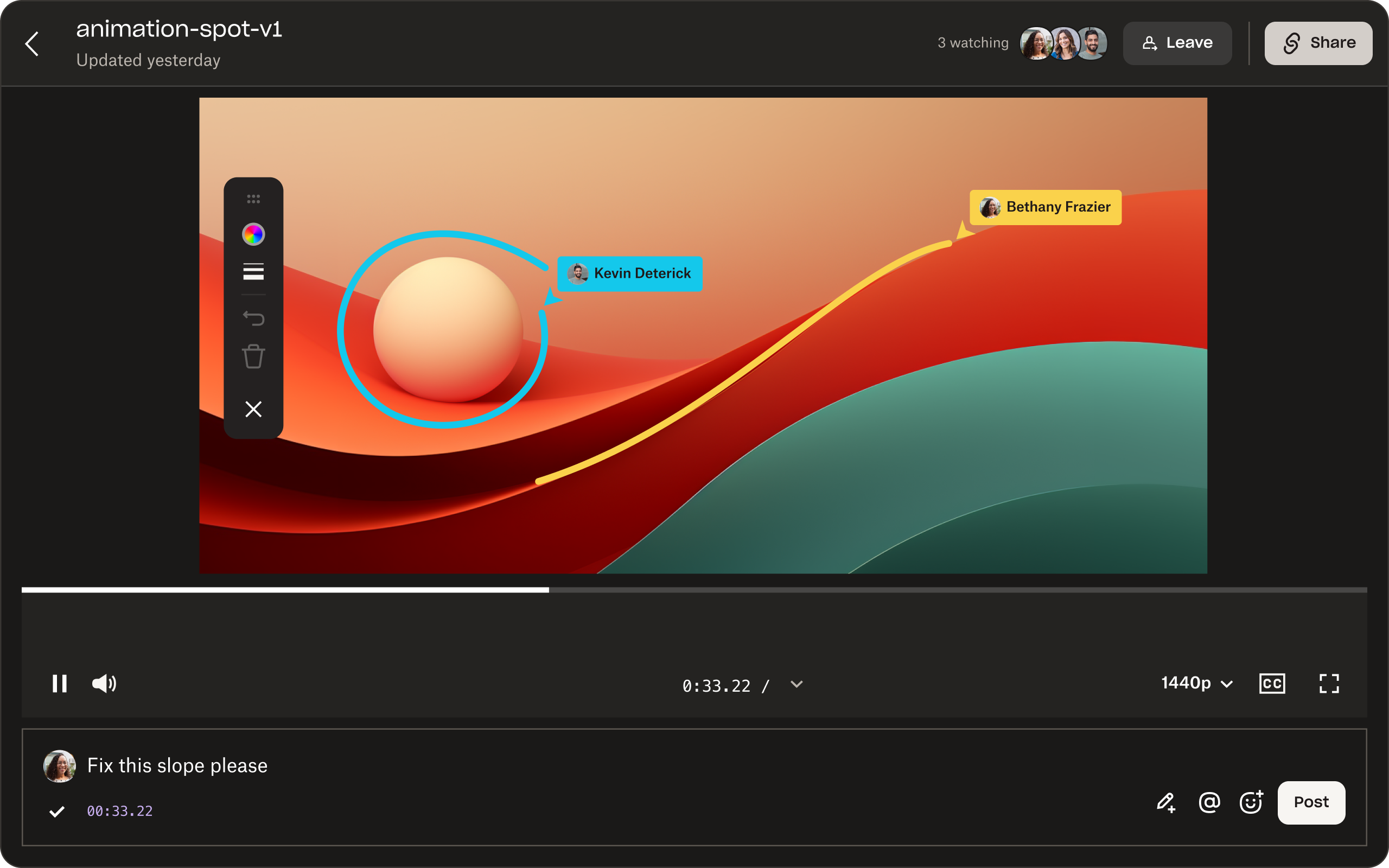
Etapa 2: Deixe seu feedback
Com o link para o vídeo, você pode revisar o conteúdo em seu próprio ritmo ou o proprietário do vídeo pode configurar uma sessão de revisão em tempo real, para que você e outros revisores possam assistir ao vídeo ao mesmo tempo.
Quanto estiver tudo pronto para você deixar feedback em um vídeo, faça suas anotações em apenas algumas etapas simples:
- Clique e arraste o indicador de reprodução ou clique na linha do tempo para selecionar o quadro sobre o qual quer comentar.
- Digite seu comentário no campo de texto.
- Clique no botão Publicar.
- Confira os comentários que você e seus colegas revisores publicaram no painel à direita da tela.
A anotação aparecerá no quadro selecionado na linha do tempo. Você pode editar seus comentários clicando em “:” (reticências verticais) e em Editar.
Etapa 3: Colabore com outras pessoas para aprimorar o vídeo
Caso outro revisor ou editor de vídeo precise de esclarecimentos sobre algum de seus comentários, vocês podem responder e marcar um ao outro nos comentários. Basta clicar em Responder e publicar a resposta.
Depois que o proprietário ou editor do vídeo implementar seu feedback, ele poderá resolver os comentários por meio do ícone de círculo do lado do comentário. Os comentários solucionados aparecerão na aba “Solucionados”.
Dicas para fazer anotações em projetos de vídeo
Uma ferramenta de anotação em vídeos fácil de usar torna seu processo de aprovação muito mais simples. Mas você pode tomar medidas que garantem que todas as suas anotações sejam eficazes.
Entenda os objetivos do projeto
Para fazer suas anotações, é importante que os revisores conheçam os objetivos, o uso pretendido e o público-alvo do vídeo. Caso contrário, não terão o contexto necessário para o envio de recomendações úteis e relevantes.
Os objetivos do projeto se baseiam em uma série de fatores importantes, que incluem:
- Imagem e valores da marca: como o vídeo representa a marca?
- Mensagem e intenção: a quem este vídeo pretende servir e o que tenta dizer?
- Distribuição: como este vídeo será compartilhado com o público-alvo? De forma pública, pelas redes sociais, ou privada, com acesso limitado?
- Longevidade: o vídeo tem um conteúdo durável que permanece atualizado por um longo tempo ou fica desatualizado com o tempo?
Como quem faz as anotações, você deve se familiarizar com os objetivos do projeto do vídeo antes de deixar comentários.

Faça comentários construtivos
Vale lembrar: suas anotações devem ser feitas no sentido ajudar a melhorar o vídeo e deixá-lo mais adequado ao público-alvo. Seus comentários, sejam sobre o ritmo, o enquadramento, a iluminação ou o visual do produto, precisam ser específicos e claros.
Fazer críticas construtivas significa deixar de lado preferências pessoais e entender de fato os objetivos do projeto. Se acha que algo não está funcionando bem, suas anotações devem explicar o porquê disso e oferecer soluções plausíveis ou alternativas.
Forneça referências e exemplos sempre que possível, assim, quem edita o vídeo ganha um senso de direção mais assertivo na hora de colocar em prática o feedback fornecido nas anotações.
Seja consistente
Não há nada mais frustrante para editores de vídeo do que receber feedbacks conflitantes dos revisores.
Uma ferramenta como Dropbox Replay, que permite anexar anotações a quadros específicos, pode ajudar você a evitar isso. Identifique exatamente o lugar em que algo deve ser alterado, em vez de ter de explicar cada detalhe em uma longa mensagem ou e-mail.
A consistência nos comentários também significa manter as anotações em um só lugar, não espalhadas por diferentes plataformas e ferramentas. Tanto editores quanto revisores de vídeo podem iniciar e finalizar projetos de vídeo no Dropbox, assim você não precisa perder tempo baixando e reenviando arquivos para locais diferentes ou alternando entre vários aplicativos.
O Dropbox facilita enviar, editar e compartilhar vídeos para receber feedback, consolidar comentários e finalizar projetos de vídeo em um só lugar. Envie vídeos e acesse feedback diretamente do Adobe Premiere Pro, do Blackmagic Design DaVinci Resolve e de outros editores: você não precisa mais ficar alternando entre aplicativos.
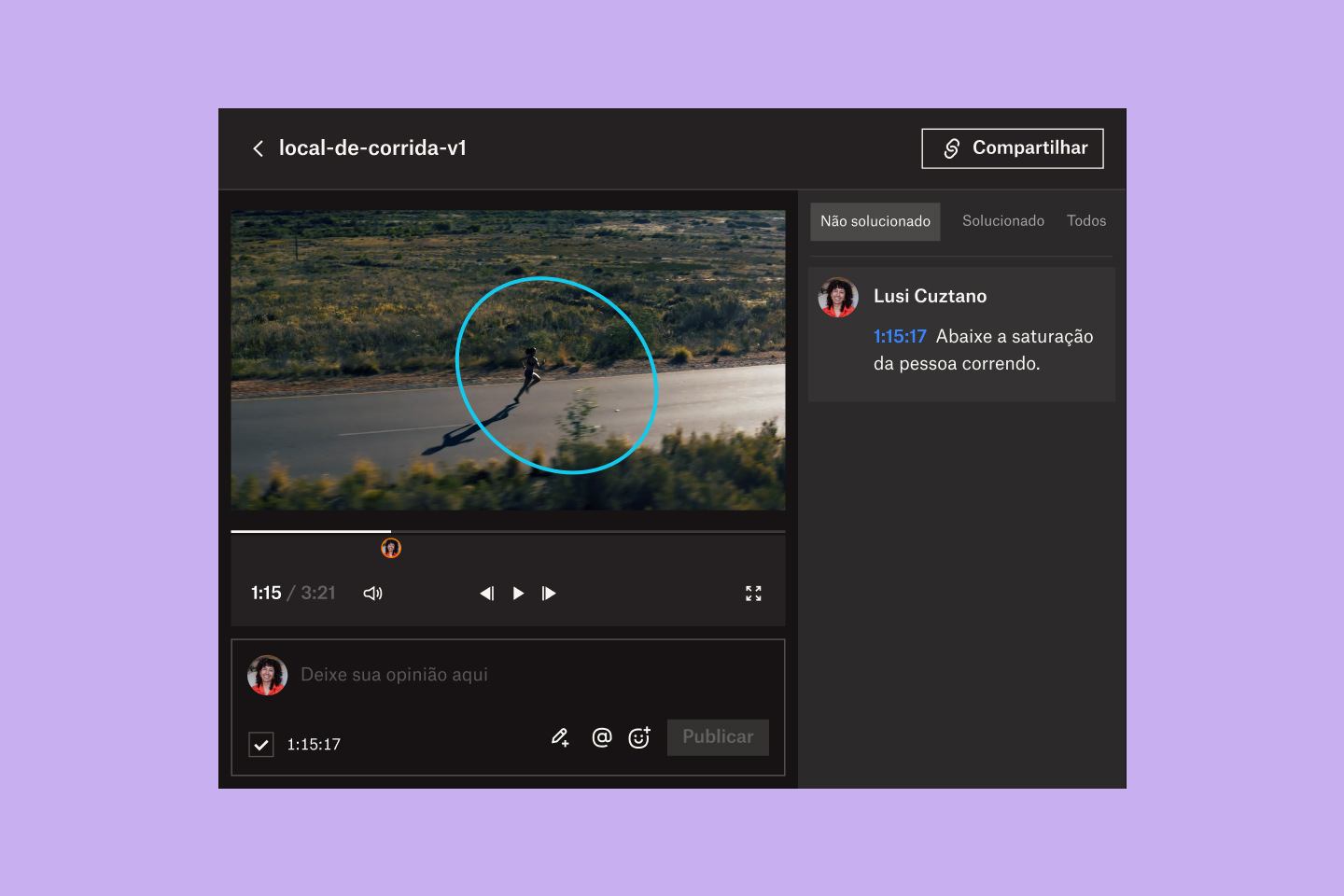
Faça anotações claras e úteis em projetos de vídeo
O Dropbox tem tudo o que você precisa para elevar seu processo de colaboração em vídeo a um novo patamar, sem sacrificar suas ferramentas e seus aplicativos de edição favoritos.
Dê e receba feedback preciso, mantenha as versões sob controle e conduza os projetos até a linha de chegada de uma maneira mais otimizada e eficiente.
